
সুচিপত্র:
- লেখক John Day [email protected].
- Public 2024-01-30 08:02.
- সর্বশেষ পরিবর্তিত 2025-01-23 14:36.
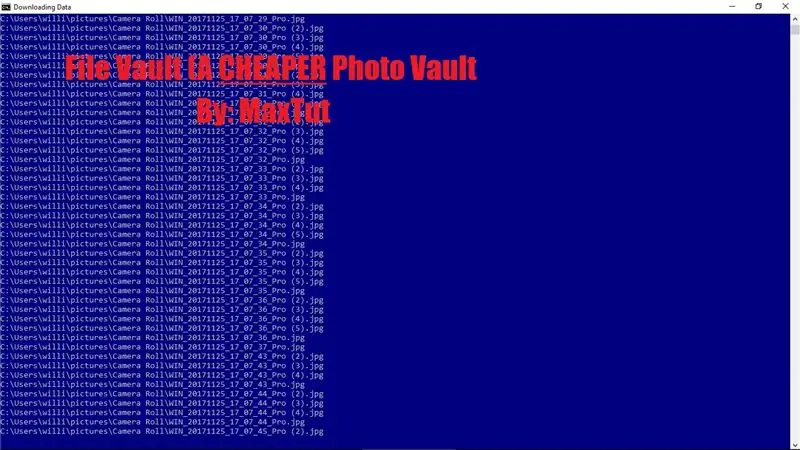
আপনি যদি সাইবার সোমবার বা ব্ল্যাক ফ্রাইডে ডিলের গভীরে থাকেন, তাহলে আপনি হয়ত ফটো ভল্ট নামে কিছু ম্যাগাজিনে একটি বৈশিষ্ট্যযুক্ত পণ্য দেখেছেন। এটির ধারণা হল এটি মূলত আপনার সমস্ত ছবি একটি ইউএসবিতে ষাট ডলারে সঞ্চয় করে, এবং এটাই আমি সবচেয়ে সস্তা দামে পেয়েছি। কিছু একশো টাকার বিনিময়ে বিক্রি হয়, যা একটি সমস্যা, সুস্পষ্ট কারণে, আমরা ফটো ভল্ট যা করতে পারি তা করতে যাচ্ছি এবং আরও অনেক কিছু। আপনি দেখতে পাবেন যে এটি সম্পূর্ণ স্বনির্ধারিত। আপনার ডেস্ক থেকে আপনার পুরানো ফ্ল্যাশ ড্রাইভটি খনন করুন এবং শুরু করা যাক!
দ্রষ্টব্য: শুধুমাত্র উইন্ডোজ কম্পিউটারে কাজ করে
ধাপ 1: প্রয়োজনীয়তা
এই প্রকল্পের জন্য আপনার যা দরকার তা হল একটি ইউএসবি এবং একটি উইন্ডোজ কম্পিউটার! আমার একটি 16 গিগাবাইট ইউএসবি আছে, এবং 8 গিগাবাইটের নিচে কিছু সুপারিশ করবেন না, তবে এটি আমার মতামত।
ধাপ 2: ফাইল তৈরি করা
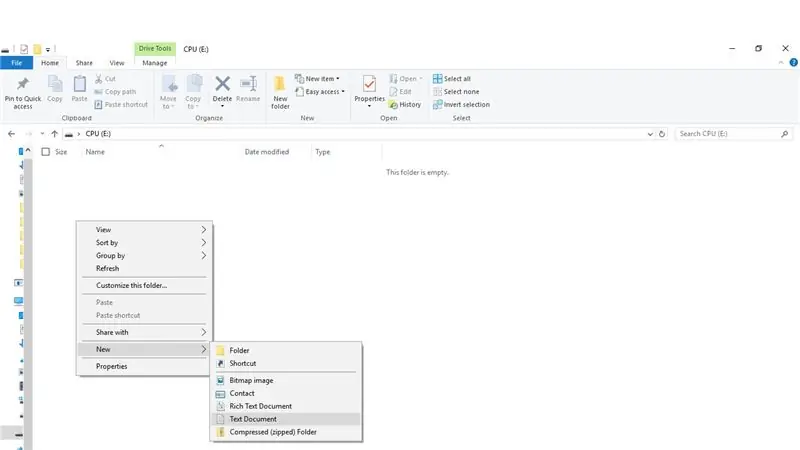
আপনার কম্পিউটারে আপনার ইউএসবি প্লাগ ইন করুন এবং ইউএসবি এর ফোল্ডারটি খুলুন। সেখানে, একটি পাঠ্য নথি তৈরি করুন এবং আপনি যা চান তার নাম দিন।
ধাপ 3: ফাইল লেখা
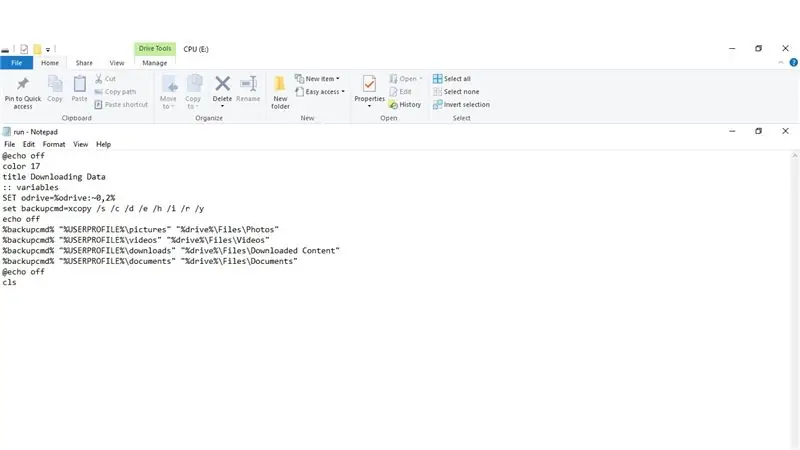
স্ক্রিপ্ট সফলভাবে চালানোর জন্য, আপনাকে অবশ্যই নথিতে নিম্নলিখিত কোডটি পেস্ট করতে হবে। কিছু কোড কাস্টমাইজযোগ্য, এবং টিউটোরিয়ালের শেষে আমি আপনাকে দেখাব কিভাবে এটি কাস্টমাইজ করা যায়।
নিম্নলিখিত কোডটি আটকান:
cho ইকো অফকোলার 17
শিরোনাম ডাটা ডাউনলোড করা
:: ভেরিয়েবল
সেট odrive =%odrive: ~ 0, 2%
setupcmd = xcopy /s /c /d /e /h /i /r /y
echo off%backupcmd%"%USERPROFILE%\ pictures" "%drive%iles Files / Photos"%backupcmd%"%USERPROFILE%\ videos" "%drive%\ Files / Videos"%backupcmd%
"%USERPROFILE%ডাউনলোড" "%ড্রাইভ%\ ফাইল / ডাউনলোড করা সামগ্রী"%backupcmd%"%USERPROFILE%\ ডকুমেন্টস" "%ড্রাইভ%iles ফাইল / ডকুমেন্টস"
- প্রতিধ্বনি
cls
ধাপ 4: আপনার ফাইল সঠিকভাবে সংরক্ষণ করা
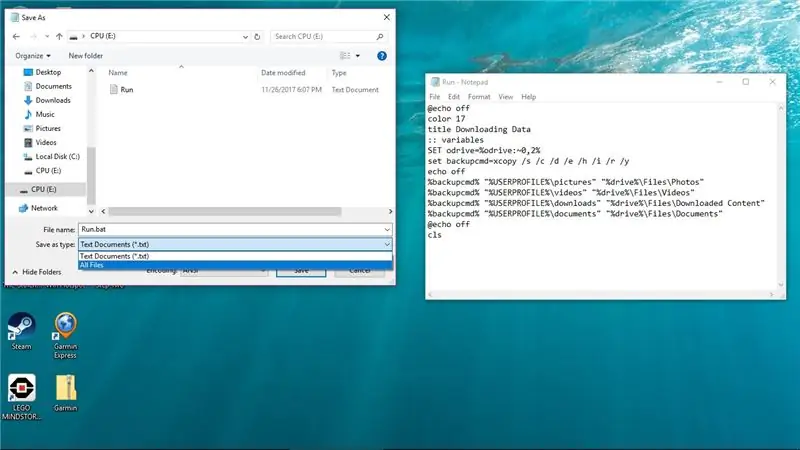
একবার আপনার কোড টাইপ হয়ে গেলে, কমান্ড শর্টকাট CTRL-SHIFT-S, অথবা File-> Save As করুন। আপনি একটি মেনুতে আসবেন যা আপনার ফাইলটি সংরক্ষণ করতে বলে। যতই প্রলুব্ধকর হোক না কেন, সেভ বাটন টিপুন না। জানালার নিচের দিকে, একটি ড্রপ-ডাউন বক্স রয়েছে যা টেক্সট ডকুমেন্ট (.txt) এর মতো কিছু বলে। এটিতে ক্লিক করুন এবং এটি সমস্ত ফাইলগুলিতে স্যুইচ করুন। তারপর save এ ক্লিক করুন। পাঠ্য ফাইলটি মুছুন, তারপরে আপনার ব্যাটে ডাবল ক্লিক করুন। এটি ইউএসবিতে আপনার কম্পিউটারের ফাইল ডাউনলোড শুরু করবে। যদি আপনার ইউএসবি সত্যিই শক্তিশালী না হয়, আমি ফাইল অনুসন্ধানগুলি সংকুচিত করব।
ধাপ 5: আমাদের অনুসন্ধানকে সংকীর্ণ করা
কোডটি সংশোধন করা সত্যিই সহজ। নির্দ্বিধায় আপনার পছন্দসই কোন বিভাগ মুছে ফেলুন। আপনি কিছু যোগ করতে পারেন। উদাহরণস্বরূপ, যদি আপনি কমান্ডটি দেখেন:
%backupcmd%"%USERPROFILE%\ ছবি" "%ড্রাইভ%\ ফাইল / ফটো"
আপনি হয়ত বুঝতে পারেন যে %USERPROFILE %\ ছবি প্রতিটি উইন্ডোজ কম্পিউটারে একটি পথ। কেবল আপনার ফাইল এক্সপ্লোরারে যান এবং %USERPROFILE %\ ছবি টাইপ করুন। এটি আপনাকে ছবির দিকে নিয়ে যাবে। আপনি হয়তো বুঝতে পেরেছেন যে / ফাইল / ফটো হল সেই পথ যেখানে ডাউনলোড করা ফাইলগুলি থাকবে। ফাইলের নাম পরিবর্তন করার চেষ্টা করুন, তারপর প্রোগ্রামটি চালান।
দ্রষ্টব্য: দুর্ভাগ্যক্রমে আপনি যদি একই কম্পিউটার পুনরায় অনুলিপি করেন তবে আপনাকে অবশ্যই ফাইল ফোল্ডারটি মুছে ফেলতে হবে
ধাপ 6: কিছু অতিরিক্ত কৌশল
আপনি কি আপনার কমান্ড প্রম্পটে রঙ পরিবর্তন লক্ষ্য করেছেন? এটি কীভাবে পরিবর্তন করতে হয় তা এখানে। কমান্ড 'রঙ', এটি পরিবর্তন করে। প্রথম সংখ্যা (এই উদাহরণে, 1) পাঠ্যের রঙ পরিবর্তন করে। দ্বিতীয় সংখ্যাটি পটভূমির রঙ পরিবর্তন করে। রঙিন কোডগুলির একটি সম্পূর্ণ তালিকা দেখুন এখানে। 'শিরোনাম' কমান্ডটি বেশ নিজের জন্য কথা বলে। এটি উইন্ডোর জন্য শিরোনাম নির্ধারণ করে। যদি আপনি না জানেন, কোন কমান্ড প্রম্পট কমান্ড ব্যাচ ফাইলে কাজ করা উচিত। পরীক্ষা করে মজা পান!
প্রস্তাবিত:
আমি Nodemcu, L298N মোটর ড্রাইভ এবং আরও অনেক কিছু ব্যবহার করে ওয়াইফাই রোবটে একটি পুরানো সিডি ড্রাইভ তৈরি করেছি।: 5 টি ধাপ

আমি Nodemcu, L298N মোটর ড্রাইভ এবং আরও অনেক কিছু ব্যবহার করে ওয়াইফাই রোবটে একটি পুরনো সিডি ড্রাইভ তৈরি করেছি।: VX Robotics & ইলেকট্রনিক্স প্রেজেন্ট
ইরেজার ব্যবহার করে কিভাবে ইউএসবি ফ্ল্যাশ ড্রাইভ তৈরি করবেন DIY USB ড্রাইভ কেস: 4 টি ধাপ

ইরেজার ব্যবহার করে কিভাবে ইউএসবি ফ্ল্যাশ ড্রাইভ তৈরি করবেন DIY USB ড্রাইভ কেস: এই ব্লগটি " কিভাবে একটি ইরেজার ব্যবহার করে USB ফ্ল্যাশ ড্রাইভ তৈরি করা যায় | DIY USB ড্রাইভ কেস " আমি আশা করি তুমি এটা পছন্দ করবে
ইউএসবি থাম্ব ড্রাইভ ফ্ল্যাশ ড্রাইভ হোল্ডার-বেলক্লিপ হোল্ডার তৈরি করুন: 5 টি ধাপ

ইউএসবি থাম্ব ড্রাইভ ফ্ল্যাশ ড্রাইভ হোল্ডার-বেলক্লিপ হোল্ডার তৈরি করুন: সব সময় আপনার ঘাড়ে ইউএসবি থাম্ব ড্রাইভ নিয়ে ক্লান্ত? খেলাধুলার সিগারেট লাইটার থেকে বেলক্লিপ হোল্ডার বানিয়ে ফ্যাশনেবল হোন
টয়লেট পেপার রোল ফ্ল্যাশ ড্রাইভ "দ্য ফ্লাশ ড্রাইভ": 6 টি ধাপ

টয়লেট পেপার রোল ফ্ল্যাশ ড্রাইভ "দ্য ফ্লাশ ড্রাইভ": ওহ নাহ! আমি টয়লেট পেপারের বাইরে! কিন্তু … খালি রোলটি ফেলে দেওয়ার পরিবর্তে, কেন এটি পুনরায় ব্যবহার করবেন না?
পুরানো এক্সবক্স 360 হার্ড ড্রাইভ + হার্ড ড্রাইভ ট্রান্সফার কিট = পোর্টেবল ইউএসবি হার্ড ড্রাইভ !: 4 টি ধাপ

ওল্ড এক্সবক্স 360 হার্ড ড্রাইভ + হার্ড ড্রাইভ ট্রান্সফার কিট = পোর্টেবল ইউএসবি হার্ড ড্রাইভ! আর ব্যবহার করুন, সেইসাথে একটি অকেজো তারের। আপনি এটি বিক্রি করতে পারেন বা এটি দিতে পারেন … অথবা এটি ভাল ব্যবহার করতে পারেন
